3 effektive Hilfen, die Ihnen aus der Audio-Delay-Situation helfen
Um uns in dieser aktuellen Situation nicht zu langweilen, schauen wir uns heutzutage gerne Videos an, um die Zeit totzuschlagen. Was auch immer das Genre ist, wir sehen es uns immer noch an, um uns zu Hause nicht zu langweilen. Tatsächlich erleben die meisten von uns bereits unsynchronisiertes Audio und Video, was sehr irritierend sein könnte, nicht wahr? Aber heute versprechen wir Ihnen, dass Sie ihm nie wieder begegnen werden. Denn in diesem Artikel stellen wir Lösungen auf So beheben Sie die Audioverzögerung auf Ihrem Video und stellen Sie fest, was der Grund dafür ist.
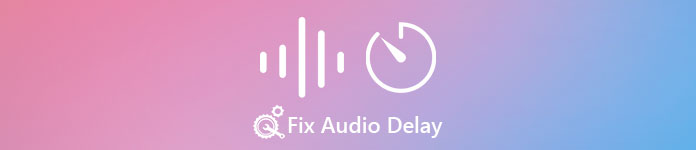
Teil 1. Was ist Audioverzögerung?
Audioverzögerung wirklich in verschiedenen Situationen passiert, ob es online oder offline ist. Es gibt viele verschiedene Faktoren, warum es bei Ihrem Audio zu Verzögerungen kommt. Ein großartiges Beispiel befindet sich auch in dieser Liste unten. Lesen Sie es gründlich durch, um zu wissen, was der Grund sein könnte.
◆ Das Video wurde vor dem Hochladen auf die Webseite oder Plattform bereits beschädigt, was dazu führt, dass Audio und Video nicht synchronisiert werden.
◆ Der Downloadvorgang der Datei wurde unterbrochen oder ist unvollständig, was dazu führen würde, dass die Audio- und Videodatei verloren geht oder verzögert wird.
◆ Fehlfunktion der Bearbeitungssoftware. Dies könnte ein Grund sein, wenn Sie Audio und Video getrennt aufnehmen und miteinander kombinieren.
Andere mögliche Gründe für Verzögerungen treten in dieser Situation auf:
◆ Wenn es beim Fernsehen zu Verzögerungen kommt, ist davon auszugehen, dass dies auf ein schlechtes Netzwerk zwischen Kabel, Satellit oder Antenne zurückzuführen ist.
◆ Verzögerungen treten online auf, insbesondere wenn Ihr Video in 4k oder 1080 px eingestellt ist, da diese Qualität im Vergleich zum Audio viel Zeit zum Laden benötigt oder umgekehrt.
Und jetzt, da wir die Gründe kennen, können wir es jetzt beheben, indem wir den folgenden Text lesen. Die anderen 2 Gründe können jedoch nicht mit der folgenden Software behoben werden. Aber wir können vorschlagen, wenn Video und Audio online nicht synchron sind, dann müssen wir die Qualität verringern, um besser zu laden, oder einfach ein anderes besseres Internet finden. Und wenn Ihr Problem im Fernsehen auftritt, müssen Sie sich unbedingt an Ihren Kanalanbieter wenden, um es sofort zu überprüfen und zu beheben. Kommen wir nun zu den Top-3-Lösungen unten.
Teil 2. Top 3 Lösungen zum Beheben von Audioverzögerungen
1. Verwenden Sie Video Converter Ultimate
Wenn Sie nach der besten Lösung suchen, dann muss dies die erste in unserer Liste sein. Da diese Software Ihr Audio und Video einfach innerhalb von 3 Minuten synchronisieren kann, Video Converter Ultimate. Diese Software ist grundsätzlich plattformübergreifend, auch wenn Sie einen Mac oder PC verwenden, können Sie sie herunterladen. Das Beste an diesem Tool ist auch, dass alle erweiterten Bearbeitungsfunktionen auf dem PC auf dem Mac oder umgekehrt verfügbar sind. Seine Leistung hat dem Benutzer bereits einen Wow-Faktor beschert und es wurde zur beliebtesten Wahl für Anfänger und Profis. Darüber hinaus unterstützt dieses Tool einen schnellen Prozess, sodass keine Zeit verschwendet wird. Lassen Sie uns in diesem Sinne fortfahren So beheben Sie die Audioverzögerung effektiv, indem Sie die folgenden Schritte ausführen.
Schritte zum Beheben der Verzögerung bei Video Converter Ultimate:
Schritt 1. Wenn Sie dieses Tool zum ersten Mal verwenden, müssen Sie es zuerst herunterladen. Installieren Sie es nach dem Download-Vorgang, richten Sie es ein und klicken Sie auf Jetzt anfangen fortfahren.
Free DownloadFür Windows 7 oder höherSicherer Download
Free DownloadFür MacOS 10.7 oder höherSicherer Download
Schritt 2. Nachdem die Software bereits gestartet wurde, gehen Sie zu Werkzeugkasten und darunter ist die Audio-Synchronisierung dann drücken.
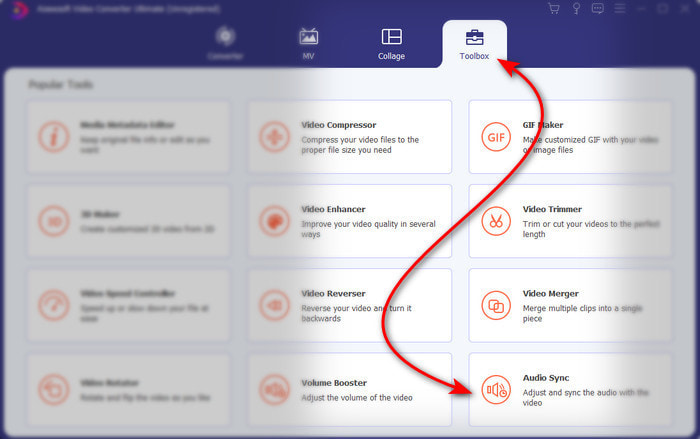
Schritt 3. Drücken Sie die Taste +, um die Datei hinzuzufügen, die Sie synchronisieren möchten, und als nächstes wird ein Ordner angezeigt. Wenn Sie das Video bereits gefunden haben, klicken Sie darauf Öffnen nächste.
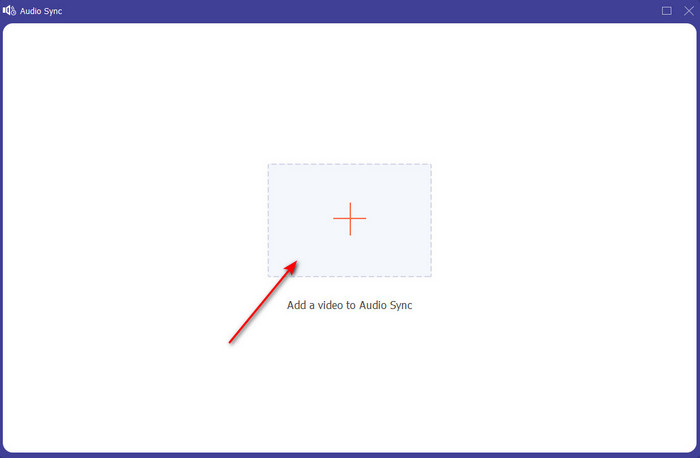
Schritt 4. Eine Schnittstelle wie diese wird sich zeigen und jetzt ist der richtige Zeitpunkt, um das zu verschieben Verzögerungsschieber um es zu synchronisieren. Wenn Audio und Video jetzt synchron sind, klicken Sie auf Export um die Datei zu speichern.
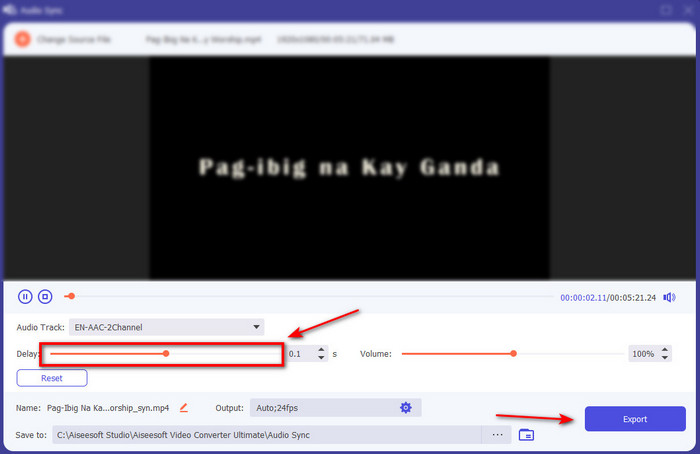
Schritt 5. Nachdem der Vorgang abgeschlossen ist, wird als nächstes ein Datei-Explorer mit der Datei angezeigt. Klicken Sie auf die Datei, um die Magie anzusehen und zu genießen, die Sie zuvor mit dieser Software geschaffen haben.
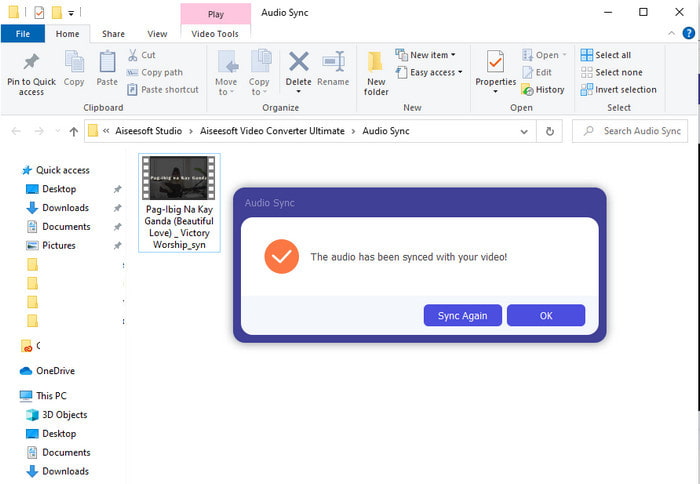
2. Verwenden Sie Avidemux
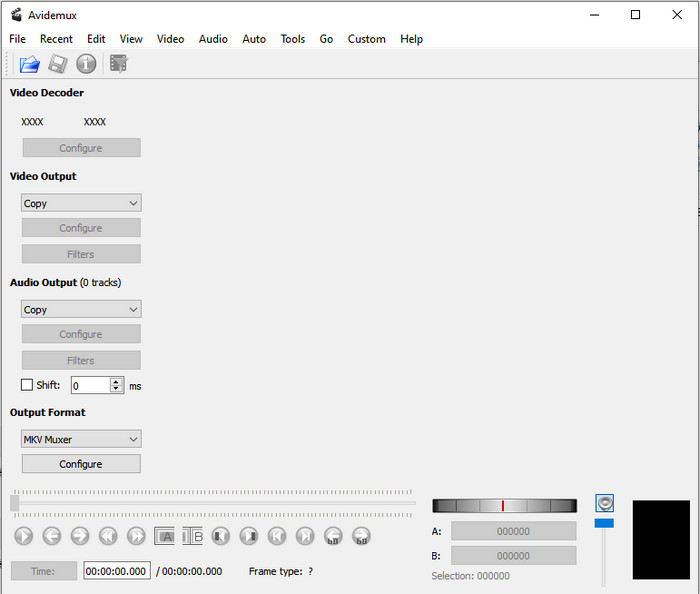
Diese Software kann Ihnen helfen, das Problem zu beheben Audioverzögerung Sie sind gestoßen. Außerdem ist es auf allen verschiedenen Plattformen verfügbar, die Sie derzeit verwenden. Wenn Sie dieses Tool also auf dem PC verwenden und auf den Mac übertragen, können Sie es immer noch als Ihren persönlichen Editor verwenden. Einige der Funktionen auf dem PC sind jedoch auf Mac oder Linux nicht verfügbar. Wenn Sie dies verwenden möchten, müssen Sie auch mit einigen Schwierigkeiten rechnen. Weil andere Funktionen in diesem Tool Sie irgendwie verwirren könnten. Wenn Sie also jetzt versuchen möchten, die Verzögerung in Ihrem Video zu beheben, folgen Sie den Schritten, die wir vereinfacht haben. Damit die Benutzer Ihnen leicht folgen können.
So synchronisieren Sie Audio und Video auf Avidemux:
Schritt 1. Laden Sie die Software zuerst auf die Hauptwebsite herunter. Starten Sie es und klicken Sie dann auf die Datei und als nächstes ist die Öffnen , um ein Video im Ordner auszuwählen.
Schritt 2. Klicken Sie auf das Kästchen der Wechsel um die Verschiebung automatisch anzuwenden. Fügen Sie dann den gewünschten Wert von ms hinzu. Wir empfehlen, dass Sie zuerst bei - oder + 200 beginnen und die Nummer ändern, wenn Audio und Video immer noch nicht synchronisiert sind.
Schritt 3. Und jetzt sind Video und Audio richtig synchronisiert, es ist jetzt der richtige Zeitpunkt, es zu exportieren, indem Sie auf klicken speichern Taste.
3. Verwenden Sie den Online-Konverter
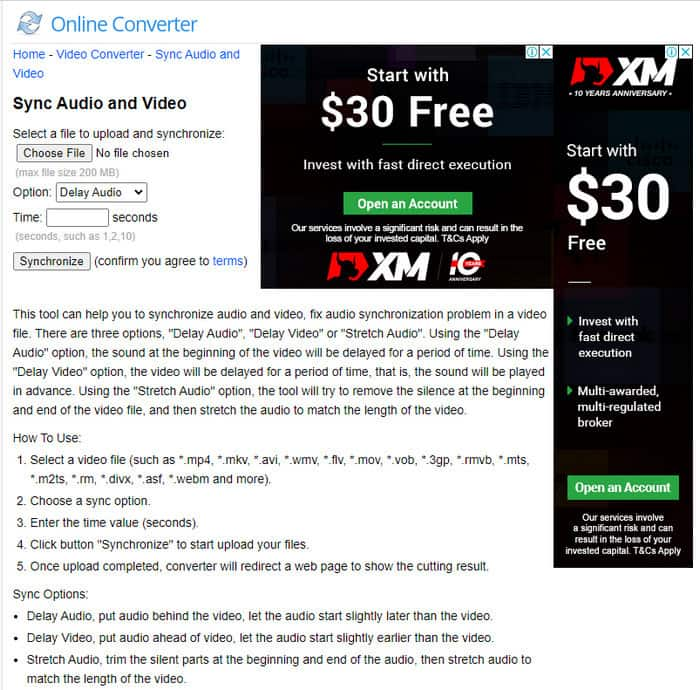
Wenn Sie keine Software herunterladen möchten, müssen Sie diese ausprobieren und verwenden Online-Konverter im Netz verfügbar. Da die Benutzeroberfläche sehr einfach zu verstehen und für jeden, der über ein stabiles Internet verfügt, einfach zu bedienen ist. Dieses Tool ist jedoch nicht die beste Wahl, wenn Sie keine Internetverbindung haben, da es darauf angewiesen ist. Also jetzt, wenn Sie weiter lernen wollen So beheben Sie die Audioverzögerung mit dem Online-Konverter Befolgen Sie dann die angegebenen Schritte.
So beheben Sie Audio- und Videoverzögerungen mit dem Online-Konverter:
Schritt 1. Suchen Sie nach der offiziellen Webseite des Online Converters. Klicken Sie nach dem Öffnen der Website auf die Datei wählen um die Verzögerung der Video- und Audiodatei einzufügen.
Schritt 2. Auf der Möglichkeit Sie können wählen, ob Sie die Verzögerung bei Ihrem Audio oder Video beheben möchten. Stellen Sie dann die ein Zeit auf der Box.
Schritt 3. Klicken Synchronisieren und warten Sie, bis der Vorgang abgeschlossen ist, und klicken Sie dann auf Jetzt herunterladen, um das synchronisierte Video zu speichern, das Sie erstellt haben.
Teil 3. Häufig gestellte Fragen zum Beheben von Audioverzögerungen
Kann ich Premiere Pro verwenden, um die Audioverzögerung zu beheben?
Absolut Ja, Sie können den renommiertesten Editor verwenden, den Adobe entwickelt hat. Wenn Sie also keine Ahnung haben, wie das geht, klicken Sie auf diesen Link, um eine neue Website zu öffnen um die Audioverzögerung in Premiere Pro zu beheben.
Wie fügt man Audio und Video richtig zusammen, um Verzögerungen zu vermeiden?
Die Suche nach einer geeigneten Software, um Ihre Zusammenführung richtig zu machen, könnte ein bisschen schwierig sein. Wir können Ihnen jedoch die Suche erleichtern, wenn wir uns ansammeln 4 verschiedene Möglichkeiten, einem Video eine Audiospur hinzuzufügen leicht.
Kann das Komprimieren eines Videos zu einer Audioverzögerung führen?
Wenn Sie versuchen, ein Video zu komprimieren, hat dies derzeit keine Auswirkungen auf Ihr Audio oder eine Verzögerung. Denn Komprimieren ist der Weg, um die Größe der Mediendatei zu verkleinern und sie nicht zu zerstören. Wenn Sie also nach einem sicheren Videokompressor suchen, klicken Sie auf diesen Link, um zu erfahren, was es gibt 7 Möglichkeiten, Videos zu komprimieren.
Fazit
Und jetzt, wo wir wissen, was die verschiedenen Gründe dafür sind Audioverzögerung Es ist jetzt an der Zeit, es mit dem oben bereitgestellten Tool zu beheben. Obwohl alle Tools die gleiche Funktion haben, gibt es dennoch ein Tool, das sich von den anderen der 3 vorgestellten Tools abhebt, und das ist Video Converter Ultimate. Dieses phänomenale Tool wurde bereits von einer Million Benutzern verwendet und hat ihnen bereits geholfen. Und jetzt, wenn Sie die Linderung Ihres Problems erfahren möchten, laden Sie dieses Tool jetzt herunter.



 Video Converter Ultimate
Video Converter Ultimate Bildschirm recorder
Bildschirm recorder


